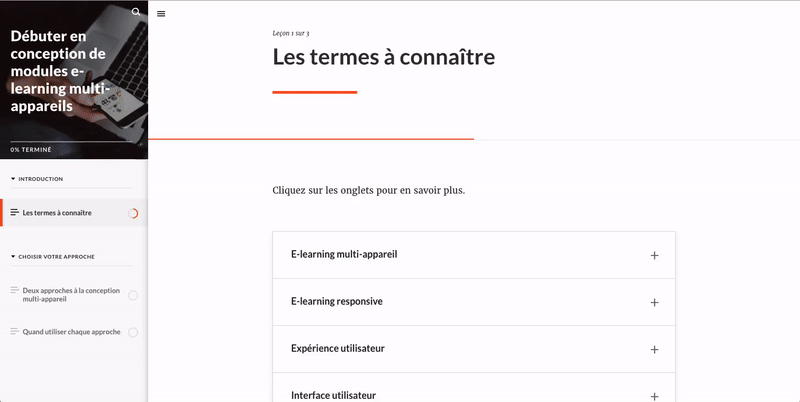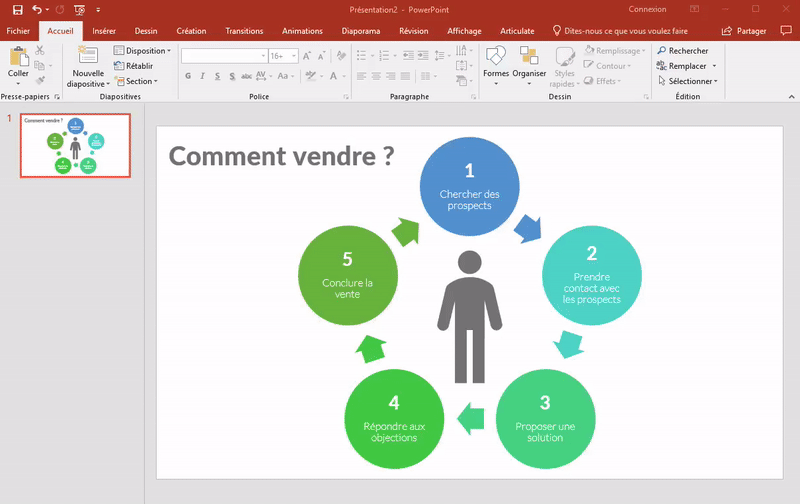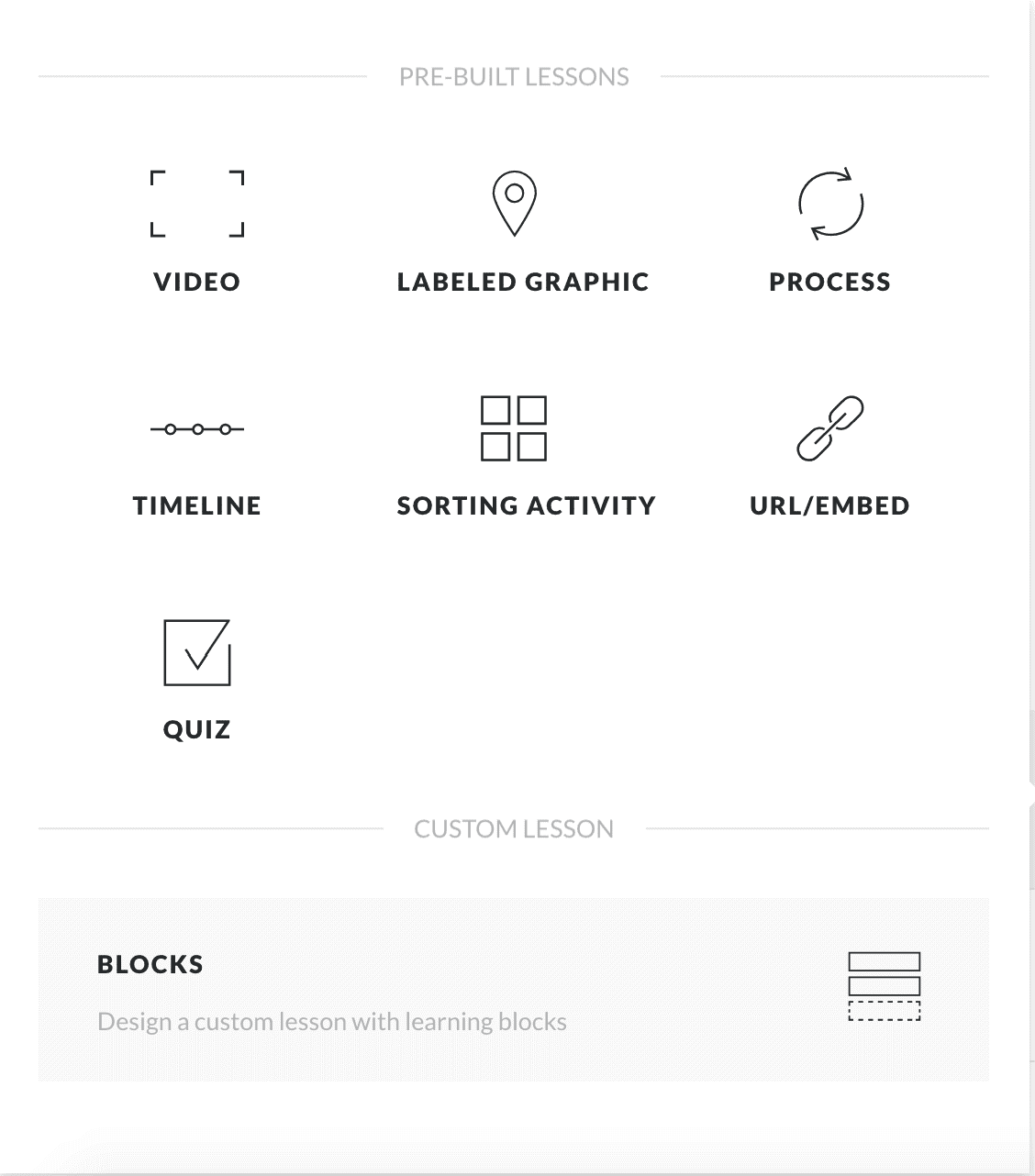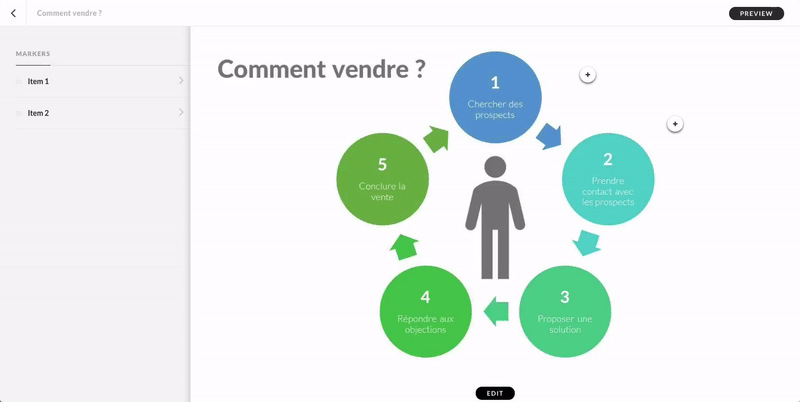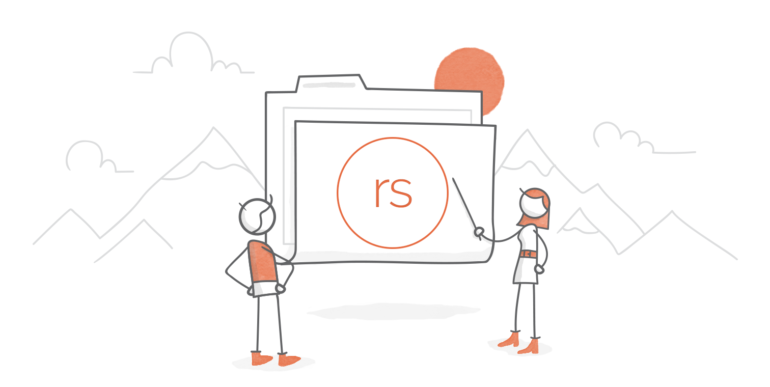
Tout le monde sait que les concepteurs pédagogiques passent beaucoup de temps sur PowerPoint. C’est un excellent outil pour créer des présentations, pour retoucher rapidement des images ou pour dessiner, entre autres. Mais si vous voulez créer des modules e-learning modernes et percutants qui attirent l’attention des apprenants, vous devez aller plus loin qu’une présentation PowerPoint.
C’est là que Rise 360 dévoile vraiment toutes ses possibilités. En quelques minutes, vous transformez un contenu qui se destinait à finir sur une diapo statique en un module responsive et élégant quels que soient les appareils que vos apprenants utilisent.
Rise 360 est l’outil auteur en ligne compris dans tous les abonnements à Articulate 360. Les concepteurs utilisent Rise 360 lorsqu’ils ont besoin de créer des modules responsive en très peu de temps. Si vous découvrez Rise 360, voici quelques idées sur la façon dont vous pouvez l’intégrer à votre flux de travail lorsque vous développez des modules e-learning.
1. Présenter un contenu textuel
Lorsque vous avez beaucoup de contenu à partager, vous vous retrouvez parfois avec ce genre de diapositive :
Il y a beaucoup d’information sur cette diapositive et aucune mise en contexte des termes définis.
Lorsqu’il y a beaucoup de texte sur une diapo, cette dernière devient moins lisible et plus difficile à mémoriser.
Mais il existe une autre option : rendre ce contenu plus attirant grâce à un design épuré. Pour faire cela, il vous suffit de placer votre contenu dans un bloc en accordéon Rise 360, comme ceci :
C’est le même contenu mais le ressenti est totalement différent maintenant !
Les blocs Rise 360 sont des composants modulables que vous empilez pour créer des leçons personnalisées. Vous n’avez qu’à insérer votre contenu et la mise en pages se fait automatiquement. Vous pouvez ajouter une image, un GIF animé, ou même une courte vidéo pour illustrer les concepts présentés. Les blocs comme cette interaction en accordéon proposent une façon attrayante et modulable de présenter l’information tout en facilitant l’assimilation du contenu au rythme de l’apprenant.
2. Expliquer des graphiques ou des diagrammes
On utilise couramment PowerPoint pour donner aux apprenants un aperçu d’un processus ou pour les familiariser avec la structure d’une organisation, par exemple. Vous avez peut-être même déjà créé une telle diapositive pour rendre une organisation ou un processus plus clair :
Un diagramme comme celui-ci est un bon visuel pour donner aux gens une vue d’ensemble. Mais souvent, vous allez vous apercevoir qu’il manque du contenu et petit à petit, vous allez ajouter du texte afin que les apprenants puissent obtenir tous les détails dont ils ont besoin pour comprendre les étapes et les appliquer au travail. Au final, votre diapo sera trop chargée et compliquée à utiliser pour les apprenants.
Donc, voici ce que vous pouvez essayer : il suffit d’une minute ou deux pour réutiliser ce diagramme PowerPoint et le transformer en diagramme interactif dans Rise 360. Les visuels avec des marqueurs interactifs (labeled graphic) sont un moyen facile de tirer parti du côté visuel des diagrammes et des graphiques tout en pouvant ajouter des textes explicatifs sans surcharger l’ensemble. Voici comment faire :
1. Dans PowerPoint, enregistrez la diapositive avec le graphique ou le diagramme en tant qu’image. Voici un GIF animé pour vous montrer une façon de le faire :
2. Dans Rise 360, sélectionnez la leçon Labeled Graphic parmi les leçons préconfigurées.
3.Cliquez sur le bouton Edit et sélectionnez Upload Image. Recherchez votre graphique et cliquez sur Open. Voici une vidéo qui récapitule cette étape :
4. Maintenant, vous pouvez cliquer sur chaque marqueur pour modifier le titre et le texte ou en ajouter de nouveaux. Vous pouvez également personnaliser les marqueurs, leur ajouter des images, des vidéos, de l’audio et les placer au bon endroit sur l’image. Voici ce que cela donne :
3. Partager une étude de cas
Lorsque vous développez une stratégie blended learning, il est courant d’utiliser des exercices sous forme d’études de cas pour pousser les apprenants à réfléchir.
Lors des formations en présentiel, les études de cas sont généralement présentées par le formateur à l’aide de diapositives PowerPoint. Mais quand vous essayez de pousser les apprenants à aller au cœur de l’étude de cas et à explorer les ressources par eux-mêmes, il est préférable de mélanger différents types de contenu.
Rise 360 peut encore vous aider ! En utilisant différents blocs, vous pouvez créer votre propre étude de cas en quelques minutes. Par exemple, si vous souhaitez que les apprenants étudient d’abord une partie de l’étude de cas puis répondent à des questions, insérez votre contenu dans quelques blocs de texte et d’image, puis ajoutez un bloc quiz et enfin un bloc Continue (qui permet de ne révéler la suite du contenu qu’après avoir cliqué) juste en dessous, comme dans l’exemple dans la vidéo ci-dessous :
En utilisant cette approche, vous pouvez découper le contenu de l’étude de cas en plusieurs parties et multiplier les points de décision qui attirent et retiennent l’attention de vos apprenants. Et vous pouvez configurer le bloc Continue pour obliger les apprenants à répondre à chaque question avant de pouvoir passer à la suite, et ainsi les encourager à prendre en compte toutes les informations importantes.
Plus d’idées inspirantes
Je vous ai présenté ici trois idées pour transformer des contenus PowerPoint en contenus responsive Rise 360. Mais il y a encore des tas de choses à faire avec Rise 360 ! Voici quelques exemples de projets pour vous inspirer :
- Exemple de module d’intégration
- Module interactif sur le service à la clientèle
- Exemple de module à destination des relecteurs
Utilisez-vous Rise 360 pour transformer vos contenus existants ? Si oui, comment ? J’apprécie énormément de savoir comment vous travaillez alors n’hésitez pas à commenter et je vous répondrai !
Vous voulez essayer quelque chose mais n’avez pas les logiciels Articulate ? Commencez un essai gratuit de 30 jours et abonnez-vous au blog pour obtenir des conseils sur tout ce qui touche au e-learning.
1 commentaire
Pingbacks
-
[…] 3 choses que vous faites avec PowerPoint que vous devriez faire avec Rise 360 […]